时间:2016-07-20 14:24:00 作者:zhanghong 来源:系统之家 1. 扫描二维码随时看资讯 2. 请使用手机浏览器访问: https://m.xitongzhijia.net/xtjc/20160720/78413.html 手机查看 评论 反馈
我们经常在网上下载资源的时候碰到下载速度很慢的情况,特别是碰到一些大文件下载的时候,下载时间要非常长,QQ旋风下载工具里面有一个离线下载功能,此功能可以在我们关掉电脑的情况下将需要下载的资源下载到资源服务器,我们再从资源服务器下载的时候就可以变得速度很快,那么QQ旋风如何离线下载呢?
1、首先启动QQ旋风

2、点击界面的左上角,登陆QQ旋风
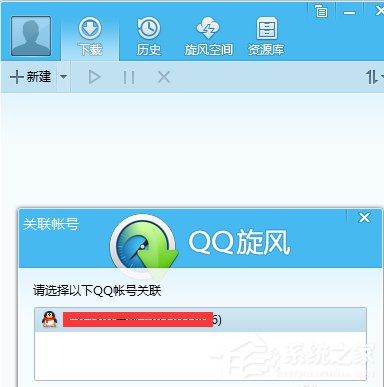
3、登陆上去就会显示用户头像,如下图
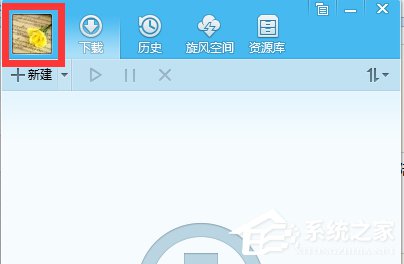
4、点击旋风空间,就会显示离线下载的资源。
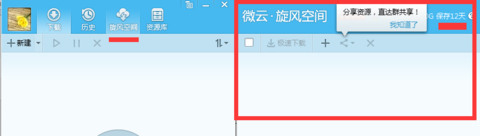
5、我们首先将复制好的下载资源链接,然后去到旋风空间的面板上 ,点 + 进行添加下载。如下图
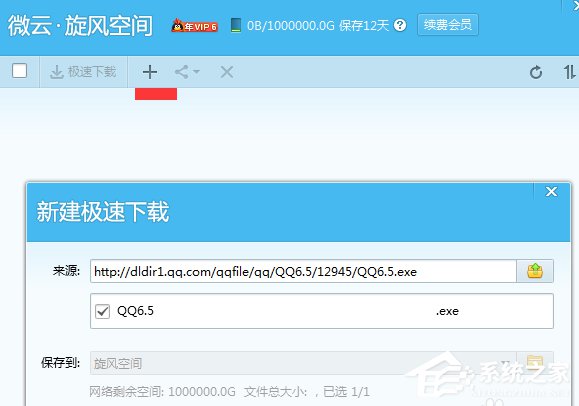
6、点击确定之后,就会下载到旋风的离线空间了。完成了之后就像下面这样
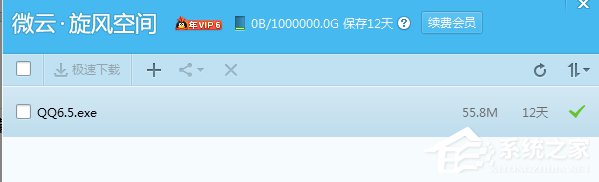
7、这只是下载到了旋风空间,并不是下载到本地。等它在旋风空间下载完成之后,我们再下载回自己的电脑。选择需要下载到自己电脑的资源,然后点击极速下载。
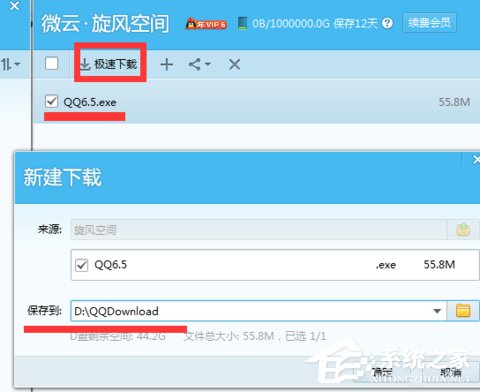
8、从离线空间下载回本地,有一个极速的两个字。

9、下面给大家介绍一下,如何把旋风正在下载的任务也添加到旋风空间。在旋风那里,我们正常下载的时候会出来极速下载的字。我们点击它即可保存到旋风空间加速下载。
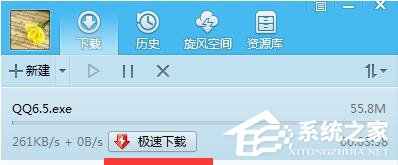
知道了QQ旋风离线下载的使用方法,我们就可以在我们离开电脑或者晚上睡觉的时候打开QQ旋风下载器,然后离线下载我们需要的资源了,这样就不会再出现下载网速特别慢的情况。
发表评论
共0条
评论就这些咯,让大家也知道你的独特见解
立即评论以上留言仅代表用户个人观点,不代表系统之家立场